
A Avast VPN ou SecureLine VPN é uma das redes virtuais privadas baseadas em assinatura mais seguras disponíveis para o sistema operacional Windows, Mac, Android e iOS .
Assim como o software antivírus , o Avast SecureLine VPN oferece privacidade e segurança invencíveis com boa velocidade e acessibilidade.
E é por isso que o Avast SecureLine VPN é um dos serviços de VPN mais populares e usados. Mas, apesar de sua popularidade, muitos usuários confirmaram que estão encontrando os problemas do Avast VPN , como o erro de falha na conexão SecureLine VPN.
Muitas vezes, a conexão do Avast SecureLine VPN falha e para de funcionar, é desconectada ou mostra ao Avast SecureLine VPN sem conexão com a Internet e muitos outros.
Portanto, aqui neste artigo, estou categorizando diferentes erros do Avast SecureLine VPN que não funcionam no Windows com as soluções possíveis completas para corrigi-los um por um e começar a usar o Avast SecureLine VPN no Windows 10 com facilidade.
Veja abaixo alguns dos problemas comuns de conectividade do Avast SecureLine VPN:
- Avast SecureLine VPN não funciona no Windows 10
- Avast SecureLine VPN Sem conexão com a Internet
- SecureLine Desculpe, não é possível estabelecer uma conexão
- Desculpe, o servidor SecureLine VPN recusou seu arquivo de licença
- Avast SecureLine VPN desconectado
- O serviço Avast SecureLine não está respondendo
- Avast SecureLine VPN não liga
Portanto, esses são os problemas comuns do Avast SecureLine VPN encontrados pelos usuários aleatoriamente. Além disso, a boa notícia é que você pode corrigir os erros de falha de conexão do Avast SecureLine VPN seguindo as correções fornecidas aqui.
Como corrigir erros de conectividade do Avast SecureLine VPN?
Abaixo, dê uma olhada nos diferentes problemas do Avast SecureLine VPN no Windows e siga as soluções fornecidas uma a uma de acordo com o seu erro.
Antes de seguir em frente, certifique-se de ter uma conexão de internet ativa e aberta sem proxy e firewall , também certifique-se de ter feito login como administrador.
Problema 1: Avast SecureLine VPN não funciona no Windows 10

Este é um dos problemas mais comuns do Avast SecureLine VPN, os usuários estão relatando nos tópicos do fórum.
Bem, isso é um pouco irritante, mas pode ser corrigido seguindo as soluções listadas abaixo e corrigindo o Avast SecureLine VPN não funcionando no Windows 10 permanentemente.
Solução 1: altere o local da VPN
Uma das razões mais possíveis responsáveis pelo problema do Avast SecureLine VPN Not Working são os problemas do servidor.
Bem, o Avast SecureLine está tendo milhões de bilhões de usuários, mas os servidores são limitados. Portanto, existe a possibilidade de o servidor ao qual você está tentando se conectar estar sobrecarregado.
E, neste caso, conectar-se a outro local de servidor funcionará para você corrigir o problema de não funcionamento do Avast SecureLine VPN.
Siga os passos indicados para o fazer:
- Tente abrir o aplicativo VPN > no lado esquerdo da tela> escolha a opção Privacidade
- Em seguida, abra o aplicativo VPN > escolha a opção Privacidade.
- E clique no botão Alterar local > e escolha o local alternativo que você não selecionou antes.
- Salve as alterações > sair > reinicie o computador.
Espero que isso funcione para você corrigir o problema do Avast SecureLine VPN que não está funcionando, mas se não, vá para a próxima solução.
Solução 2: verifique a assinatura do Avast SecureLine
Como o aplicativo requer uma assinatura, é importante que você tenha uma assinatura em sua conta para continuar usando o aplicativo.
E se, em qualquer caso, o acesso for cancelado, nesse caso você não poderá usar o cliente VPN. Portanto, neste caso, acesse a conta oficial da Avast e verifique se sua assinatura está habilitada.
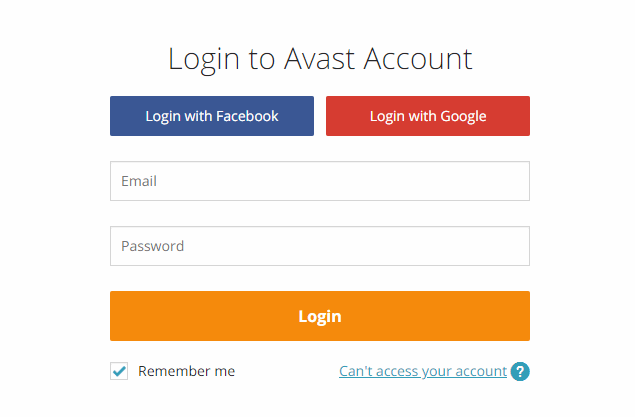
Geralmente, a assinatura é cancelada, se a conta inserida não for cobrada. Aqui, verifique a conta, bem como os detalhes de pagamento e verifique se sua assinatura está habilitada.
Se tudo estiver bem e a conta também estiver ativada, sugerimos seguir a próxima solução.
Solução 3: Desative o Firewall do Windows Defender
Se você estiver executando o Firewall do Windows, isso pode causar interrupção nas conexões VPN. Portanto, aqui é sugerido desativar o Firewall do Windows Defender e verificar se o problema de correção do Avast SecureLine VPN não está funcionando foi resolvido.
Siga os passos para fazê-lo:
- Pressione a tecla Windows + R para abrir a caixa Executar > e na caixa Executar digite firewall.cpl > OK
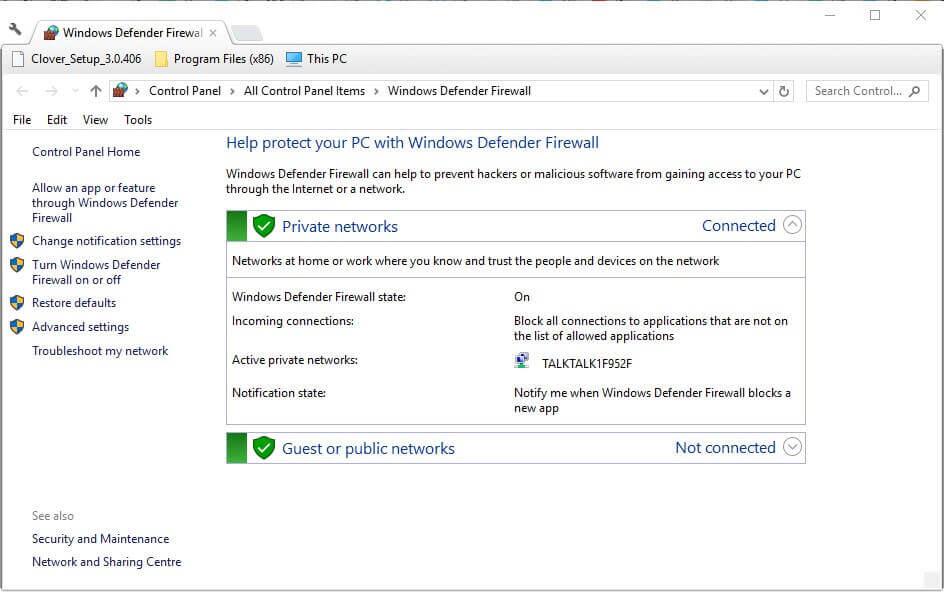
- Agora, o Painel de Controle do Firewall do Windows Defender é aberto> clique em Ativar ou desativar o Firewall do Windows Defender para abrir as opções.
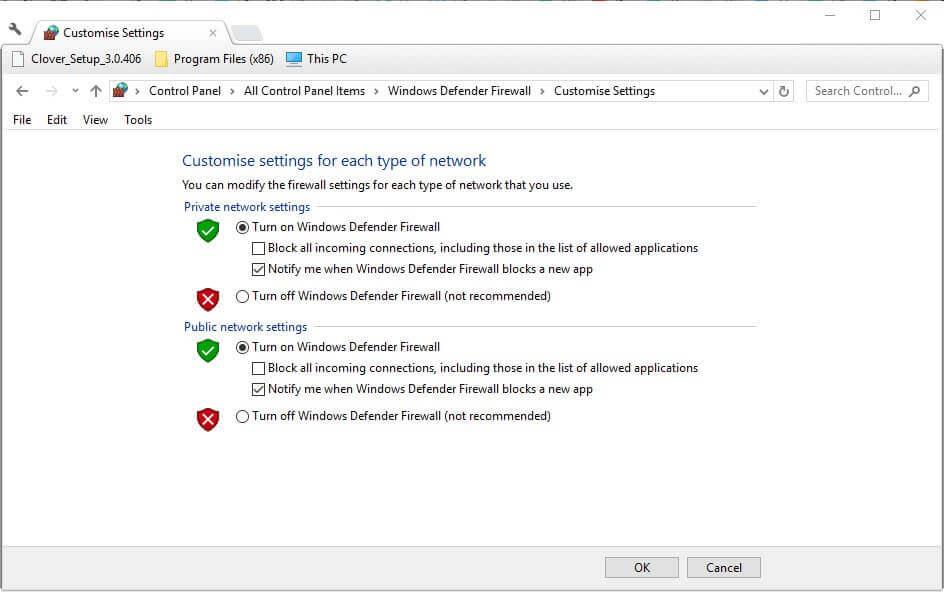
- Escolha ambas as opções Desliga o Windows Defender Firewall > pressione OK
Verifique se o problema de não funcionamento do Avast SecureLine VPN foi resolvido.
Solução 4: desative o software antivírus de terceiros
Se você estiver executando um antivírus de terceiros, isso também poderá impedir a execução da conexão VPN. Portanto, desative o programa antivírus instalado em seu sistema e tente se conectar à VPN.
Bem, as etapas para desativar o software antivírus podem ser diferentes, além disso, as etapas comuns para desativar o antivírus são clicar com o botão direito do mouse no ícone da bandeja do sistema de utilitários de antivírus > clicar no botão desligar ou desativar .
Espero que agora seu Avast SecureLine VPN comece a funcionar no Windows 10.
Problema 2: Avast SecureLine VPN sem conexão com a Internet
Alguns usuários relataram não ter conexão com a Internet após se conectarem ao problema de VPN no tópico do fórum da Avast .
Portanto, se você também está encontrando o Avast SecureLine VPN sem conexão com a Internet , tente as soluções abaixo, uma por uma.
Solução 1: verifique a conexão com a Internet
Primeiro, verifique se sua conexão com a Internet está funcionando bem sem o Avast SecureLine VPN. Portanto, desative o SecureLine VPN e execute seu navegador e abra alguns sites.
Se sua conexão com a Internet não estiver funcionando corretamente , execute a solução de problemas de conexões com a Internet no Windows 10.
Siga os passos indicados para o fazer:
- Pressione a tecla Windows + R > na caixa Executar > digite Painel de Controle > OK .
- Agora clique em Solução de problemas para abrir o miniaplicativo do Painel de Controle.

- E para abrir a lista de solucionadores de problemas> clique em Exibir tudo
- Em seguida, clique com o botão direito do mouse em Conexões de Internet > escolha Executar como administrador > para abrir a janela do solucionador de problemas.
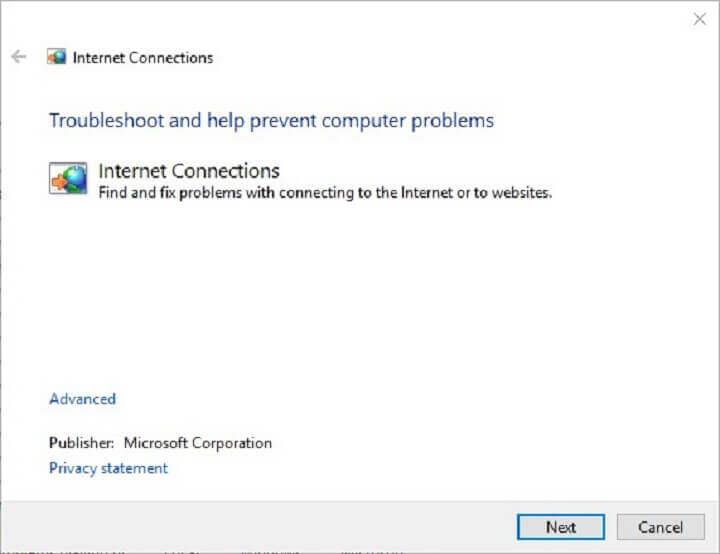
- Agora clique em Avançado > escolha Aplicar reparos automaticamente se ainda não estiver selecionado.
- Para executar o solucionador de problemas > clique em Avançar > escolha a opção Solucionar problemas de minha conexão com a Internet.
Espero que agora o erro sem acesso à Internet seja resolvido, mas se não, siga as correções fornecidas no guia .
Agora, se sua conexão com a Internet começar a funcionar corretamente, tente executá-la com o Avast SecureLine VPN e verifique se o problema Avast SecureLine VPN Sem conexão com a Internet foi corrigido.
Mas se ainda estiver enfrentando o erro, siga a próxima solução.
Solução 2: Fechar serviços VPN conflitantes
Às vezes, devido a outros serviços VPN conflitantes, o SecureLine não consegue se conectar à Internet. Além disso, os usuários que executam outros clientes VPN precisam garantir que nenhum outro serviço VPN esteja sendo executado em segundo plano.
Você pode fechar os outros serviços VPN executados em segundo plano por meio do gerenciador de tarefas.
- Pressione Ctrl + Shift + ESC > para abrir o Gerenciador de Tarefas > vá para a guia Processos
- Verifique os serviços relacionados à VPN em execução> clique nele> escolha Finalizar processos
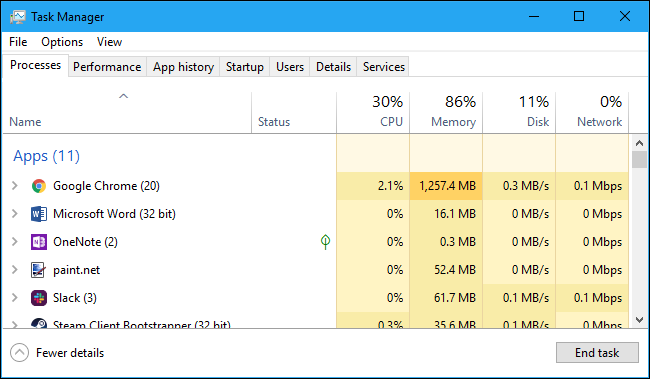
Agora verifique se o Avast SecureLine VPN Sem problema de conexão com a Internet foi corrigido, mas, caso contrário, execute uma inicialização limpa em seu sistema Windows.
Solução 3: Limpe o Windows de inicialização
Outra maneira de verificar se não há serviços ou softwares conflitantes é executar uma inicialização limpa no Windows.
Siga os passos para fazê-lo:
- Clique com o botão direito do mouse no botão Iniciar> clique em Executar > digite msconfig> clique em OK
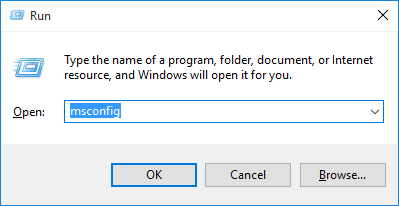
- Agora, no utilitário de configuração do sistema > clique no botão de opção Inicialização seletiva na guia Geral .
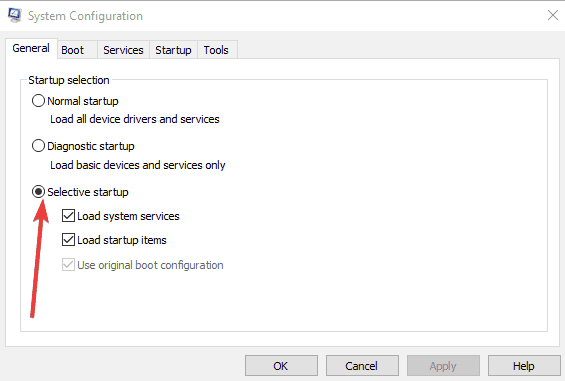
- Em seguida, desmarque a caixa de seleção Carregar itens de inicialização .
- Escolha as opções Load System Services e Use original boot configuration > clique na guia Services.
- E escolha a opção Ocultar todos os serviços da Microsoft para eliminar esses serviços.
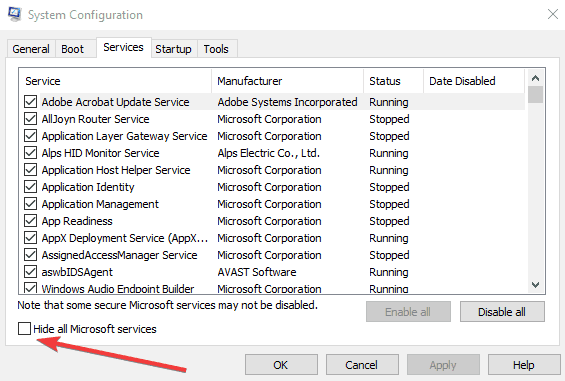
- Escolha Desativar todos os botões para remover os serviços de terceiros.
- Pressione os botões Aplicar e OK > clique em Reiniciar para reiniciar o Windows.
E desta forma você pode corrigir o problema do Avast SecureLine VPN No Internet Connection. Além disso, você também pode garantir que seu dispositivo esteja conectado a uma conexão de rede com fio para uma conexão estável.
Problema 3: SecureLine Desculpe, não é possível estabelecer uma conexão

A mensagem de erro de falha de conexão do SecureLine VPN aparece quando o Avast SecureLine não consegue criar uma conexão.
No entanto, existem correções que funcionaram para muitos usuários para corrigir o erro de falha de conexão do Avast SecureLine VPN.
Veja abaixo as melhores soluções possíveis:
Solução 1: reinicie seu sistema e tente conectar o Avast SecureLine VPN
Muitas vezes, devido a algum tipo de falhas e bugs, seu sistema Windows começa a causar vários problemas e erros.
Portanto, sugerimos que você reinicie seu computador Windows primeiro e conecte-se ao serviço Avast SecureLine VPN.
Verifique se agora o erro “Desculpe, não é possível estabelecer uma conexão” foi resolvido, se não, tente a próxima solução.
Solução 2: verifique se há várias conexões
Avast limita o número de dispositivos em que você pode usar sua licença VPN. Bem, dependendo da licença que você comprou, 1 ou 5 dispositivos podem usar a licença VPN.
Portanto, se você estiver tentando executar a licença no 2º ou 6º dispositivo, isso pode mostrar o erro “ Máximo de conexões alcançadas ” e, como resultado, o Avast SecureLine VPN falhou ao se conectar.
Bem, se você estiver vendo esse erro, desconecte-se do serviço ou desative a licença no dispositivo que não está usando.
Isso pode funcionar para você resolver o problema de não funcionamento do Avast SecureLine VPN. Além disso, você também pode tentar as correções fornecidas acima, como:
- Escolha um local diferente do servidor Avast VPN
- Desabilitar o Firewall do Windows
- Desative o antivírus de terceiros
- Verifique se sua assinatura está ativa
Estima-se que agora o problema de conexão do Avast SecureLine VPN foi resolvido, mas se não, a única opção que resta é desinstalar e reinstalar o Avast SecureLine.
Solução 3: reinstale o Avast SecureLine
Se o Avast SecureLine VPN ainda não conseguir se conectar, tente desinstalar e reinstalar o software. Além disso, muitos usuários confirmaram que a reinstalação do software Avast SecureLine VPN funcionou para resolver o erro de falha de conexão.
Portanto, siga as etapas para primeiro desinstalar e reinstalar o software para a versão mais recente.
- Abra o Painel de Controle > clique em Programas e Recursos
- Agora escolha Avast SecureLine VPN > clique em Desinstalar
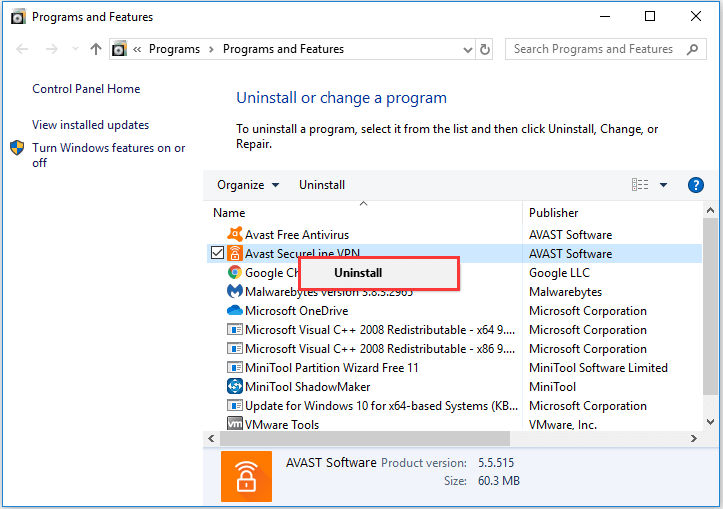
- Pressione o botão Sim para confirmar a caixa de diálogo UAC.
- Novamente clique em Sim na janela do desinstalador do software.
- Quando o processo de desinstalação estiver concluído, reinicie o sistema .
Muitas vezes, desinstalar o software manualmente não o remove completamente. Alguns deles são arquivos de registro e arquivos indesejados deixados para trás e começam a causar problemas. Portanto, aqui é sugerido desinstalar o programa completamente e executar o desinstalador de terceiros .
Obtenha o Revo Uninstaller para desinstalar completamente o Avast SecureLine VPN
Agora, para instalar o software, vá para a página do Avast SecureLine> clique no botão Download for PC para baixar o instalador.
E abra o instalador para reinstalar o programa e para remover o componente SecureLine VPN do Avast Antivirus> abra a janela do software> clique em Menu> configurações
- Escolha a guia Componentes > clique em SecureLine VPN > escolha a opção Desinstalar Componente.
- Aperte o botão OK para conceder mais confirmação.
- Clique nas opções Reiniciar computador > Reiniciar agora.
Você pode reinstalar o componente SecureLine e para isso: Clique no painel SecureLine VPN > clique em Instalar Componente no software Avast Antivirus.
E é isso, agora o erro de falha de conexão do Avast SecureLine VPN foi corrigido com sucesso.
Problema 4: Desculpe, o servidor SecureLine VPN recusou seu arquivo de licença

Se você estiver vendo esse erro, sua conta foi suspensa temporariamente por violar os termos do nosso Contrato de Licença de Usuário Final .
Para reativar sua conta > entre em contato com o Centro de Suporte da Avast , com o e-mail de confirmação de pedido mais recente.
E aguarde a resposta deles.
Problema 5: Avast SecureLine VPN desconectado

Alguns usuários relataram a desconexão e reconexão do SecureLine VPN nos tópicos do fórum. Bem, isso é um pouco irritante e ocorre provavelmente devido a problemas de conexão com a Internet .
Se sua conexão com a Internet não estiver funcionando corretamente , isso pode causar o erro Avast SecureLine VPN Disconnected.
Portanto, neste caso, tente corrigir os problemas de conexão com a Internet seguindo as correções fornecidas acima. Bem, para resolver o problema de desconexão do Avast SecureLine VPN, tente as soluções listadas aqui.
Problema 6: o Avast SecureLine Service não está respondendo

Este é outro problema irritante, pois, devido a isso, você não consegue usar o Avast SecureLine VPN no seu computador Windows.
Bem, o problema de não resposta do Avast SecureLine Service possivelmente ocorre devido à interferência de aplicativos de terceiros ou se os locais das VPNs estiverem sobrecarregados.
Portanto, para corrigir esse problema, desative os aplicativos de terceiros e tente alterar a localização do servidor Avast SecureLine VPN. As etapas detalhadas para fazer isso são fornecidas acima, portanto, siga as etapas fornecidas e verifique se o erro Avast SecureLine Service Is Not Responding foi resolvido.
Problema 7: Avast SecureLine VPN não liga

Bem, este não é um problema muito comum do Avast VPN, alguns dos usuários do Windows relataram que o Avast SecureLine VPN não liga seu sistema Windows.
O motivo mais possível para esse erro é que pode acontecer que o Avast SecureLine VPN não esteja instalado corretamente.
Ou durante a instalação do Avast SecureLine , alguns dos arquivos são corrompidos e, devido a isso, os usuários encontram o Avast SecureLine VPN não liga o problema.
Bem, a única solução para corrigir esse problema irritante é tentar desinstalar e reinstalar o software Avast SecureLine.
Abaixo, discuti os passos detalhados para fazê-lo. E depois de reinstalar o software, estima-se que o problema seja resolvido.
Dica de bônus: execute um serviço VPN alternativo
Se você ainda está lutando com o problema de falha de conexão do Avast SecureLine VPN , você pode encontrar o melhor serviço de VPN – ExpressVPN .
Esta é uma ferramenta VPN altamente avançada e popular que protege sua privacidade e segurança. Além disso, é totalmente confiável, livre de riscos e oferece velocidade extremamente rápida e acesso irrestrito à Internet
Proteja-se com a ExpressVPN
Agora é sua vez
Tudo bem leitores, aqui meu trabalho está feito..!
Eu tentei o meu melhor para listar as soluções completas possíveis para corrigir diferentes problemas do Avast SecureLine VPN. Espero que as soluções fornecidas corrijam os erros de falha de conexão do SureLine VPN .
Além disso, você também pode verificar nosso guia para corrigir o problema de VPN que não funciona no Windows 10. Estima-se que o guia funcione para você resolver o problema de não funcionamento do Avast SureLine VPN .
Além disso, se você estiver enfrentando problemas e erros com o seu PC com Windows, sinta-se à vontade para executar a PC Reparar Ferramenta. Com isso, você pode resolver vários problemas difíceis do computador, proteger contra perda de arquivos, verificar vírus/malware e muito mais.
Se você gostou do artigo, não se esqueça de clicar no botão curtir e seguir nossa página para ser notificado quando o novo artigo chegar.
Boa sorte..!



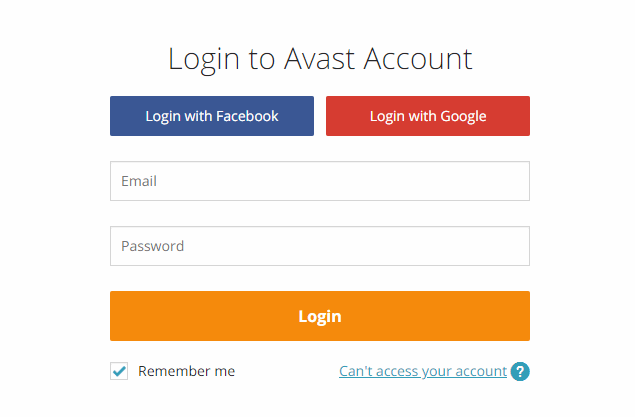
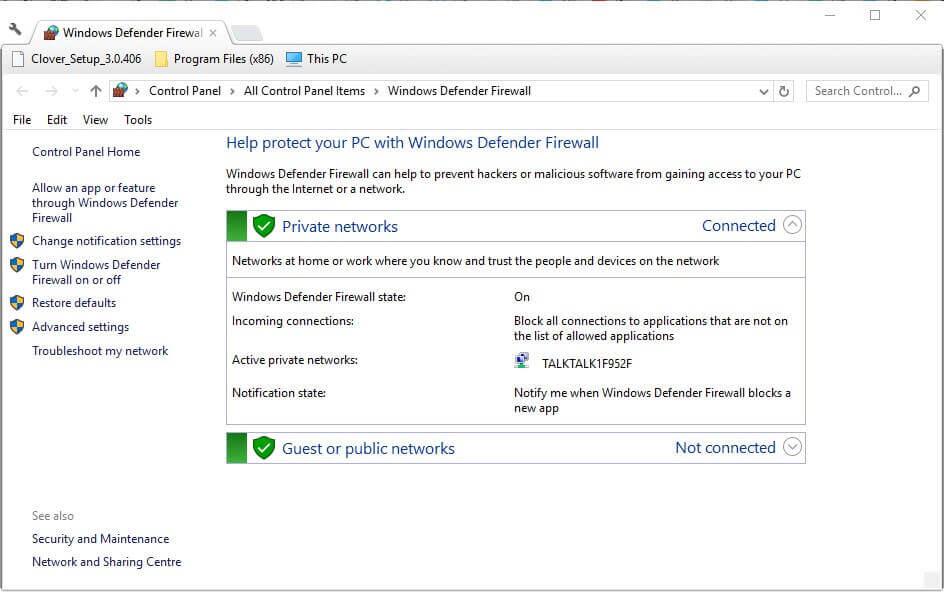
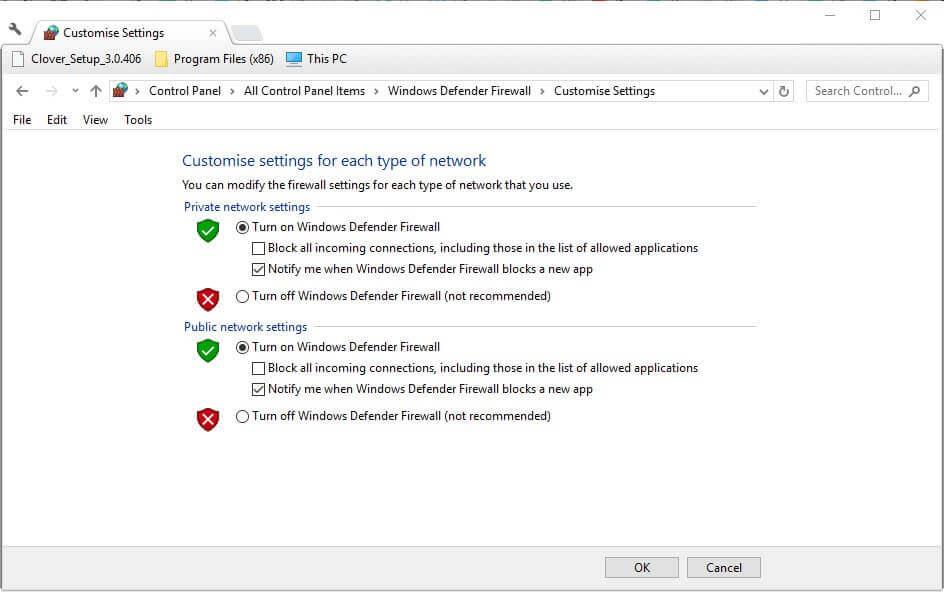

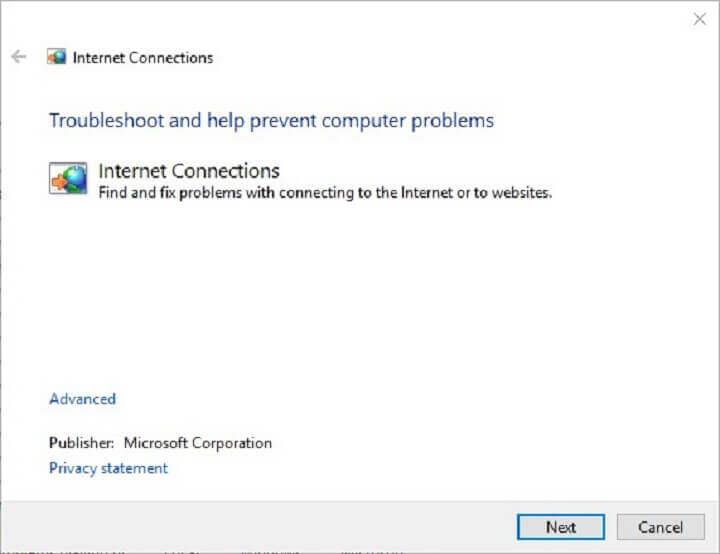
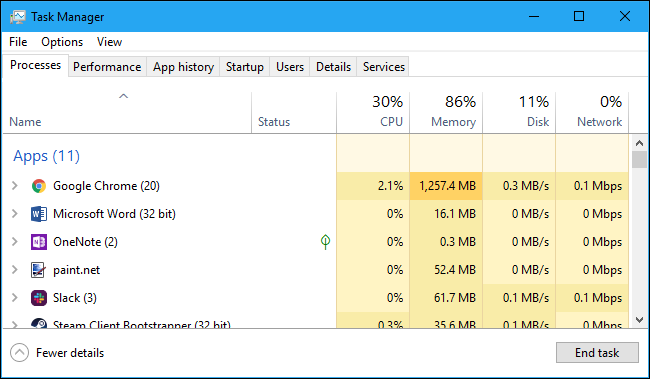
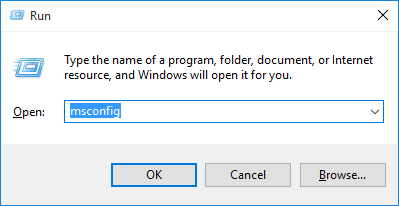
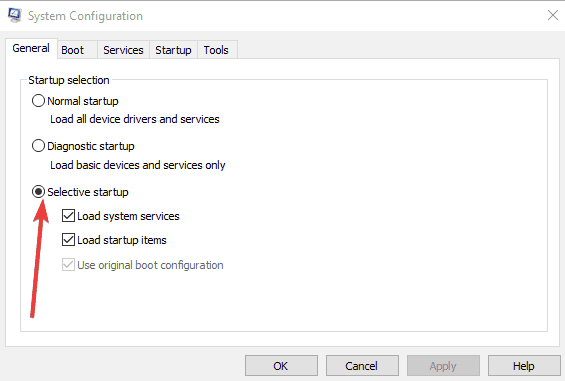
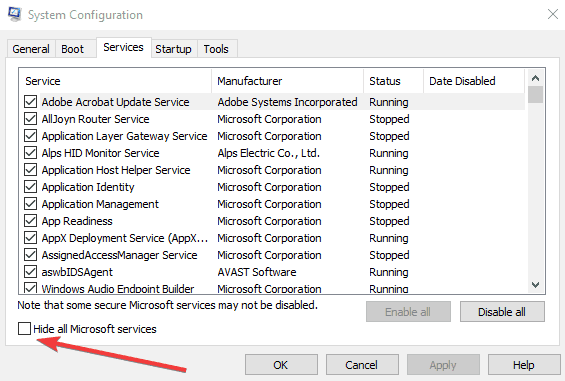

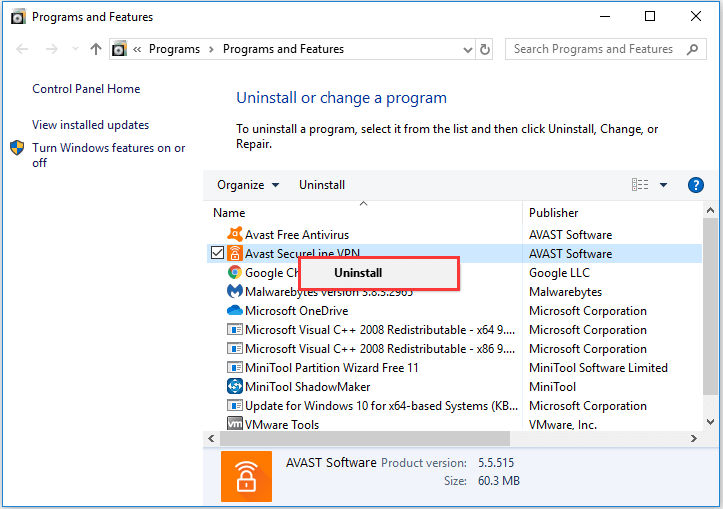





![[RESOLVIDO] Erros do Call of Duty Advanced Warfare - travando, travando, FPS baixo e mais [RESOLVIDO] Erros do Call of Duty Advanced Warfare - travando, travando, FPS baixo e mais](https://luckytemplates.com/resources1/images2/image-6547-0408150359208.png)

![Como corrigir o erro 3000 do Twitch? [100% resolvido] Como corrigir o erro 3000 do Twitch? [100% resolvido]](https://luckytemplates.com/resources1/images2/image-8735-0408151115015.png)
![[RESOLVIDO] Erros do American Truck Simulator: Crash, Steam_Api64.Dll está ausente e mais [RESOLVIDO] Erros do American Truck Simulator: Crash, Steam_Api64.Dll está ausente e mais](https://luckytemplates.com/resources1/images2/image-8887-0408151238368.png)

![[RESOLVIDO] Como corrigir League Of Legends d3dx9_39.dll ausente, erro DirectX [RESOLVIDO] Como corrigir League Of Legends d3dx9_39.dll ausente, erro DirectX](https://luckytemplates.com/resources1/images2/image-4059-0408151106351.png)

